ラズパイでSSHの許可をしておく
これはモニタありの初期設定していた時に済ましておいたので、各自で許可をお願いします
Linux Mint19での設定
まずラズパイのIPアドレスを把握していないと行けないので、固定していないのであれば調べるためのパッケージをインストールします。
sudo apt install -y arp-scan
インストールが終わりましたらsudo arp-scan -l --interface enp0s25を実行
(enp0s25の部分はLinux Mintで接続しているインターフェース名を入力してください)
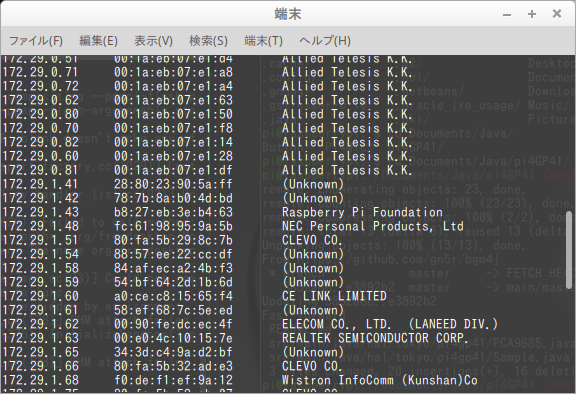
上画像のようにarp-scanを実行し、ラズパイのIPを見つけることができましたらIPアドレスをメモるかコピーしておいてください。
続いて、ssh接続しGUI操作するための設定をします。
sudo vim /etc/ssh/ssh_configを実行し# ForwardX11 noのコメントを外し、yesに変更します。
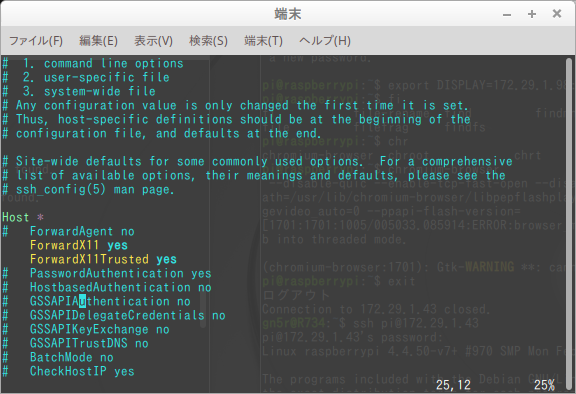
上画像では念の為ForwardX11Trusted yesのコメントも外しています
SSH接続してGUI操作
上記手順でラズパイのIPアドレスの特定&Linux Mintの設定が完了しましたらSSH接続に入ります。
ssh -X pi@192.168.0.3(ラズパイのIPアドレスを入力)
上記コマンドを実行するとパスワードが聞かれるので各々で設定したパスワードを入力してください。
設定せず初期のままであれば、パスワードはraspberryです。
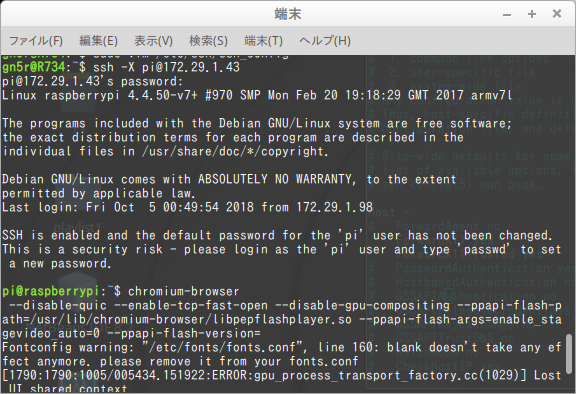
接続に成功すると上画像のような画面になり、shellコマンド待機になるかと思います。
export DISPLAY=Linux Mint19のIPアドレス:0.0を打ち込み、環境変数を設定しておきます。
同ターミナル上でchromium-browserと打ち込むと、Linux Mint側でChromiumが立ち上がれればSSH接続からのGUI操作が完了となります。
メモ感覚でなぐり書きですので、誤字脱字・ご表記など多々あるかと思いますが、コメント頂けると幸いです。